Mac セキュリティ対策(Yosemite 対応)
Sponsored Link
App Store のアカウントのパスワードの変更方法
2014年4月7日、全世界のネット社会を震撼させる「Heartbleed」という重大なバグが発見されました。
極めて危険度の高いものですが、その後、アップル社は、アップルのウェブサイトは安全だと発表しましたので、アップルのウェブサイト、App Store などを含めたアップル社のサイトは今回の問題では安全です。
しかし、今後、またいつ同じような問題が起きるかわからない面もありますので、念のために、「 App Store アカウントのパスワードの変更方法」について記しておきます。
Sponsored link
App Store アカウントのパスワードの変更方法
1. App Store を開く
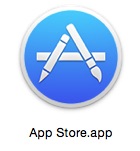
Dock にあれば、そこから。 Dock になければ、アプリケーションフォルダの中にあります。
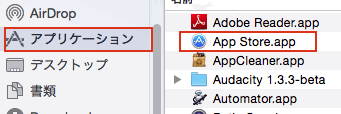
2. アカウントにログイン
開いた画面の右サイドに「ナビリンク」とあります。その下の「アカウント」をクリックします。
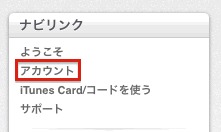
パスワードを求められた場合、現在のパスワードを入れます。
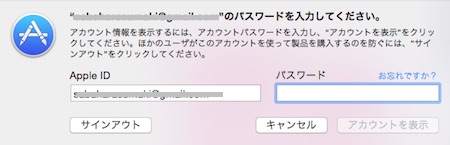
もし、パスワードを忘れてしまった場合は、パスワード欄の右上に「お忘れですか?」というリンクがありますので、そこをクリックして指示に従って下さい。
3. アカウント情報を変更する
ログインしますと、「アカウント情報」が表示されます。その一番上の「 Apple ID 」の右に「編集」というリンクがありますので、クリックします。
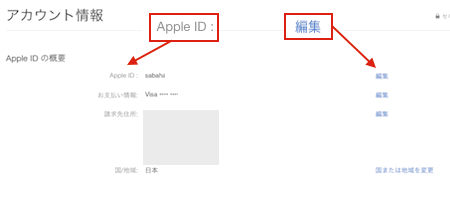
「 Aoole ID の詳細を編集」が表示されますので、パスワードのところに新しいパスワードを入れて、右下の「完了」を押します。
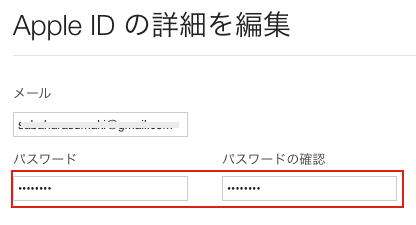
なお、現在のアップルでは、アカウントのパスワードは、
・半角英数字の「大文字」と「小文字」と「数字」がすべて含まれていないとパスワードとして受け付けてくれない。
と記憶しています。
短すぎるのもダメです。8文字程度以上の文字列で、上のすべてが含まれているものということになります。
パスワードの変更後に登録メールアドレスに、「アカウント情報変更のご案内」というメールが届きます。再度、ログインしてみて、問題がなければアカウント情報のパスワードの変更は完了です。
Sponsored link
